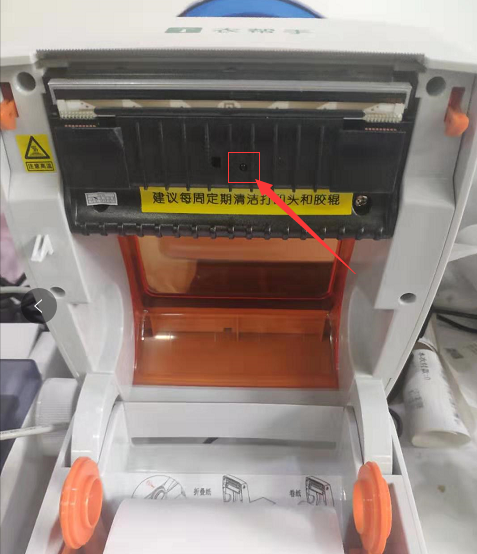容大打印机使用指南
打印异常问题排查 ------------------------
搜索不到蓝牙设备
- 检查是否打开蓝牙功能
- 检查位置权限是否打开
- 在蓝牙系统设置扫描检查是否能扫到该设备
- 检查是否开启gps或定位服务(部分机型需要)
- 多次重试扫描,会出现一次扫描漏掉某些设备的情况
- 查看手机Android系统,如果是12,请官网升级'衣帮手'App版本到4.0.11+
说明
- GPS功能开启说明:从Android 6.0之后,想要扫描低功率蓝牙设备,应用需要拥有访问设备位置的权限。这是因为Bluetooth beacons蓝牙信标,可用于确定手机和用户的位置。此外,部分机型,申请位置权限后,还需要打开定位服务(或者叫GPS)才能扫描到BLE设备。Android这样的做法无疑保护了用户的安全,但也给开发者带来了小小的麻烦,不过没办法,一切为了用户
- 多出现在oppo vivo xiaomi机型上: oppo r9s
打印失败(连接失败、不打印)
- 蓝牙打印机没开或不在附近(手机蓝牙设置里面扫描,检查是否有该设备,若搜索不到,查看'搜索不到蓝牙设备'对应解决方案)
- 蓝牙打印机被其他设备连接中(重启蓝牙打印机)
- 手机蓝牙连接硬件设备达到上限数量(重启手机蓝牙)
- 打印机故障(检查是否可以 打印检测页,打印测试页 )
- 设备没有进行配对操作,没有配对成功的设备,打印机端会拒绝连接(弹出连接断开、配对失败。 检测: 打印测试页,看下通知栏有没有弹出配对请求)
- iOS设备,对应打印模版里的打印机类型需要和绑定类型一致
- 检查打印机模板设置是否正确(使用芝柯打印机情况)
- 检查蓝牙设置->高级设置->蓝牙设备黑名单
打印内容不全
- 升级
打印机固件到最新版本 - 升级
蓝牙固件到最新版本
纸张类型切换 ----------------------
切换方法为:
- 标签模式和票据模式的切换方法为, 先关机, 然后按住按键的同时开机(此状态把打印自检页功能取消),
即可切换标签模式和票据模式, 标签模式为绿灯, 票据模式为蓝灯 - 80毫米票据模式和110毫米票据模式切换方法为, 在票据模式下, 按住按键大概6秒不松手,按键亮红色灯切换模式,同时打印一份自检页。
- 标签模式下, 按住6S后亮红灯, 只打印自检页,不进行模式切换;只有在票据模式下, 按住6S后亮红灯, 才会在80毫米和110毫米两种模式之间切换,并打印自检页。
- 要从80毫米票据模式 切换到标签模式, 需要先关机, 然后按住按键不松手, 开机;从标签模式切换回票据模式时, 机器会自动切换回上一次使用的票据模式(例如80毫米)
- 如果是从110毫米票据模式切换到的标签模式, 那下次从标签模式切换回票据模式时, 票据模式也是切换回110毫米
打印机闪红灯且滴滴滴3声连续响的时候解决办法:
使用容大电脑端配置工具进行下图操作: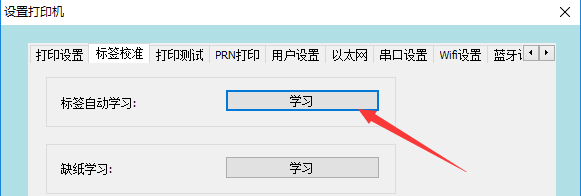
升级相关 -----------------------
容大打印机的升级分为 1.蓝牙固件升级 2.打印机固件升级
蓝牙固件升级步骤
1.重启打印机确保没有设备连接该打印机
2.使用安卓手机下载并安装升级程序(FeasyBlue)
- FeasyBlue-3.1.1 默认下载该版本,若不兼容,尝试下载使用2.2.2版本
- FeasyBlue-2.2.2
3.下载最新版的蓝牙固件包(.dfu后缀文件)
- 注:该固件针对安卓机型不再强制使用容大pc工具重置pin码等操作,可直接配对使用,如需输入配对话,需在头部添加00。 例如pin值1234 则需输入001234
- 如仍在使用旧固件,安卓机型配对PIN码操作请看衣帮手App(安卓版)连接容大打印机
4.打开安装好的FeasyBlue应用,按照升级步骤的指示,完成打印机蓝牙固件的升级;
5.在衣帮手App的打印设置里,将相应单据的打印机型号设置为 容大 RP-410
说明
- 如果容大打印机还未升级过最新蓝牙固件,打印小票时出现了
AT+DISC的字样,可以在打印模板里将打印机型号修改为通用热敏打印机,就不会出现了 - 注意:升级蓝牙固件时
请不要勾选[升级并恢复出厂设置]
打印机固件升级步骤
注意:请先打印自检页查看蓝牙模块型号(BT VERS)是否为836型号,不是的话禁止操作固件升级注意:请先打印自检页查看蓝牙模块型号(BT VERS)是否为836型号,不是的话禁止操作固件升级注意:请先打印自检页查看蓝牙模块型号(BT VERS)是否为836型号,不是的话禁止操作固件升级注意:请先打印自检页查看蓝牙模块型号(BT VERS)是否为836型号,不是的话禁止操作固件升级注意:请先打印自检页查看蓝牙模块型号(BT VERS)是否为836型号,不是的话禁止操作固件升级
打印机固件包下载

注:注意区分打印机型号,使用对应的固件升级,RP410机型又分为A和B,具体使用哪一个根据下图标记部分的颜色来判断,黑色则使用B固件升级,白色则使用A固件升级